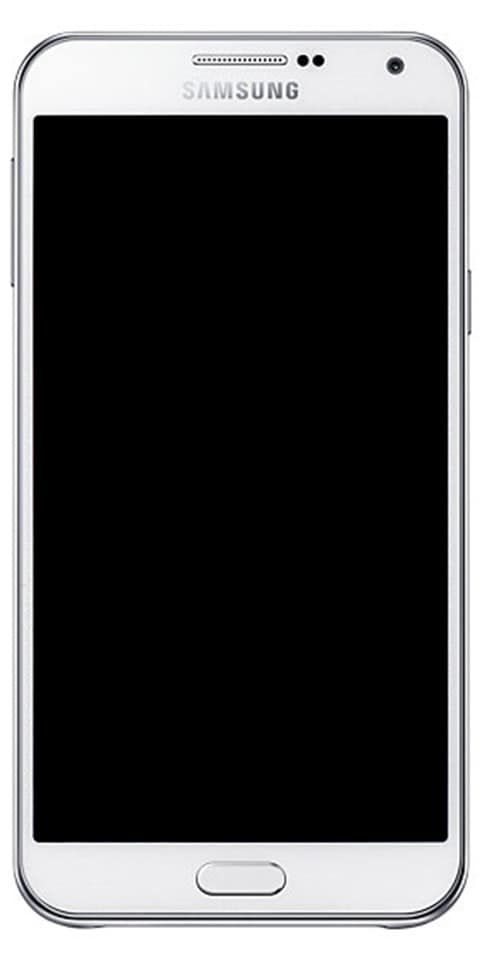Hướng dẫn sử dụng về cách sử dụng Fn Key Lock trên Windows 10
Bạn có muốn sử dụng Fn Key Lock trên Windows 10 không? Bàn phím có toàn bộ hàng phím ở trên cùng, được gắn nhãn F1, F2, F3 …… .F12. Các phím này có mặt trên tất cả các bàn phím. Các phím này được gọi là phím chức năng và chúng thực hiện hai chức năng khác nhau. Là các phím Fn, chúng có một Thứ hai hành động khi họ kiểm soát độ sáng, âm lượng, phát lại nhạc, v.v.
Trên máy tính, trong BIOS, chức năng mặc định của Fn các phím được thiết lập. Tuy nhiên, khi bạn giữ phím Fn, nó sẽ cho phép bạn sử dụng tác vụ phụ (thảo luận ở trên) của các phím Fn. Một số máy tính xách tay cho phép bạn khóa các phím Fn. Điều này cũng giống như việc bật Caps lock cho phép bạn nhập tất cả các chữ cái viết hoa. Tuy nhiên, khóa phím Fn hoạt động giống hệt như vậy. Khi bạn bật nó, giống như bạn đang giữ phím Fn.
Tính năng khóa phím
Bạn phải nhớ rằng không phải tất cả các bàn phím đều có khóa phím Fn. Vì nó hoàn toàn là một chủ đề cấu tạo nên bàn phím. Ngoài ra, nó không giống như làm với trình điều khiển hoặc một tính năng Windows 10.
Tuy nhiên, bạn bật Fn khóa phím bằng cách giữ hai phím. Hai phím này là phím Fn, và phím khóa Fn. Phím khóa Fn giống như phím Escape có ổ khóa trên đó. Tuy nhiên, ổ khóa có thể nằm trên một số chìa khóa khác nên hãy quan sát xung quanh. Nếu nó không có trên bất kỳ phím nào trên bàn phím của bạn, bạn không thể bật khóa phím Fn.
Bật khóa phím Fn
Để bật khóa phím Fn, hãy nhấp và giữ phím Fn, sau đó nhấp vào phím Escape, một lần. Sau đó thả phím Fn sau đó và khóa phím Fn sẽ được bật.
Nhưng hãy đảm bảo rằng nếu các phím Fn của bạn theo phương tiện được điều khiển mặc định như âm lượng, phát lại, v.v., bật khóa phím Fn sẽ thực hiện được. Bây giờ, các phím Fn thực hiện chức năng phụ mà F1-F12 thực hiện. Chẳng hạn như F1 mở Trợ giúp trong một ứng dụng hoặc F12 mở bảng điều khiển web trong trình duyệt của bạn trên PC.
Để tắt phím Fn, hãy lặp lại toàn bộ quy trình bạn đã làm theo để bật phím này. Ngoài ra, hãy nhấp và giữ phím Fn, sau đó nhấp vào phím Escape một lần. Bây giờ thả phím Fn.
Tuy nhiên, không có cách nào để buộc bàn phím khóa các phím Fn. Bạn có thể đặt đồng thời một tập lệnh AutoHotKey sẽ cho phép bạn chuyển đổi các phím Chức năng. Tuy nhiên, nếu bạn thấy mình cần sử dụng hành động phụ của các phím, tốt hơn hết là bạn chỉ cần sửa đổi hành vi mặc định của chúng từ BIOS.
Phần kết luận:
Dưới đây là tất cả về cách sử dụng Fn Key Lock trên Windows 10. Bạn có thích các chức năng của phím Fn không? Vì vậy, hãy cho chúng tôi biết suy nghĩ, đề xuất và ý kiến của bạn trong phần bình luận bên dưới!
Cũng đọc: